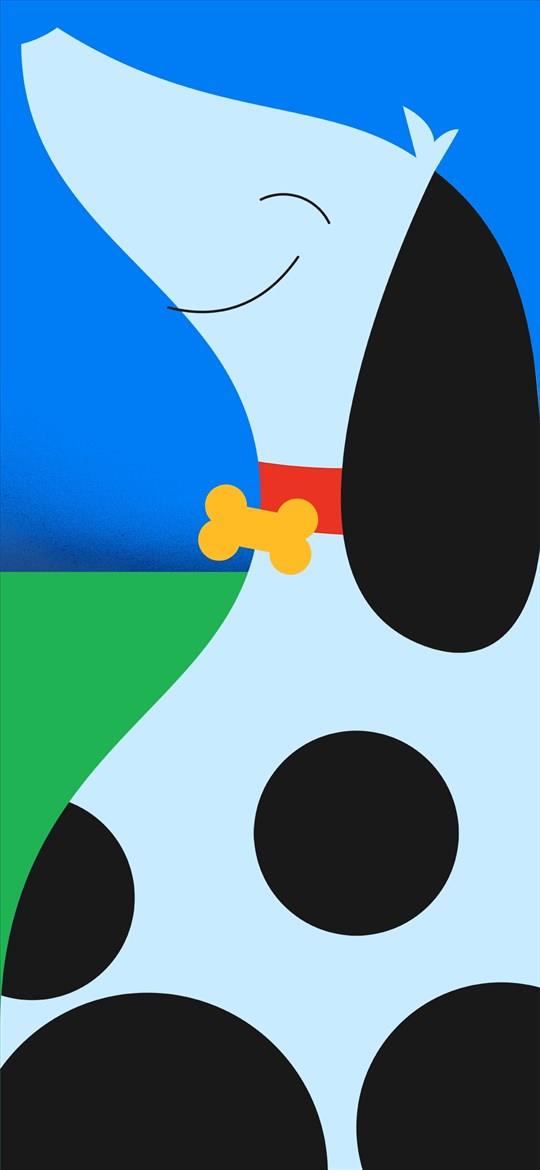Að opna símann þinn er hraðari en nokkru sinni fyrr með ofurhraða fingrafaraskynjaranum og eiginleikaríku Face ID . Eins þægilegt og það er, virðist stundum óþarfi að opna símann bara til að opna forrit, sérstaklega þegar þú ert heima eða þegar þú notar hann oft. Það er þar sem að virkja Smart Lock á Android getur hjálpað.
Smart Lock eiginleikinn heldur símanum þínum ólæstum þegar hann er tengdur við traust tæki eða á kunnuglegu svæði. Það eru nokkrar mismunandi útgáfur af Smart Lock á Android og Quantrimang.com mun leiða þig í gegnum þær allar.
Hvernig á að kveikja/slökkva á líkamsskynjun í Android Smart Lock
Með því að kveikja á snjalllæsingu líkamsskynjunar mun tækið þitt halda ólæstu svo lengi sem þú heldur því í hendinni. Eftir að tækið hefur verið komið fyrir á stöðugu yfirborði læsist tækið sjálfkrafa.
Skref 1 : Ræstu Stillingar appið á Android og farðu í Öryggi.

Farðu í Öryggi
Skref 2 : Í Device Security , smelltu á Smart Lock valkostinn . Næst skaltu slá inn PIN-númer tækisins
Þegar það hefur verið staðfest muntu sjá alla tiltæka Smart Lock valkostina. Smelltu á líkamsskynjun til að virkja þennan valkost.

Smelltu á líkamsskynjun
Skref 3 : Næst skaltu kveikja á rofanum við hliðina á Nota líkamsskynjun . Í staðfestingarreitnum, smelltu á Halda áfram til að halda áfram.

Virkja Notaðu líkamsskynjun
Þegar það hefur verið virkjað mun tækið þitt vera ólæst í allt að 4 klukkustundir svo lengi sem það skynjar hreyfingar eins og hlaup, göngur, rölta osfrv.
Hins vegar getur það ekki gert greinarmun á þér og öðrum á nokkurn hátt. Þannig að ef einhver kemst í tækið þitt á meðan það er ólæst getur hann auðveldlega notað það. Til að slökkva á þessum eiginleika skaltu opna aftur líkamsskynjunarvalkostinn með því að fylgja skrefunum hér að ofan og slökkva á rofanum við hliðina á honum.
Hvernig á að bæta við/fjarlægja traustar staðsetningar í Smart Lock
Ef þú eyðir mestum tíma þínum í vinnu heima eða á skrifstofunni getur það verið pirrandi að opna símann í hvert skipti sem þú athugar eitthvað. Þú getur bætt við traustum stöðum eins og heimili eða skrifstofu þar sem síminn þinn verður alltaf opinn til að laga það.
Skref 1 : Ræstu Stillingar appið á Android og farðu í Öryggi.
Skref 2 : Í Öryggi tækis , bankaðu á Smart Lock valkostinn. Næst skaltu slá inn PIN-númer tækisins ef þú hefur virkjað það.
Skref 3 : Pikkaðu á Bæta við traustum stað valkostinum til að slá inn staði þar sem tækið þitt verður alltaf opið.

Smelltu á valkostinn Bæta við traustum stað
Skref 4 : Hér geturðu notað leitarstikuna efst til að leita að ákveðnum stað sem þú vilt bæta við. Eða annars geturðu líka flakkað í gegnum kortið handvirkt til að finna ákveðna staðsetningu. Pikkaðu að lokum á Veldu þennan stað til að vista hann.

Smelltu á valkostinn Veldu þessa staðsetningu
Skref 5 : Gefðu þessum trausta stað viðeigandi nafn og smelltu á OK.

Gefðu traustum stað viðeigandi nafn
Sömuleiðis geturðu bætt við fleiri traustum stöðum ef þú vilt. Þegar þú hefur opnað tækið þitt mun það vera ólæst í allt að 4 klukkustundir svo lengi sem þú ert nálægt traustum stað. Vinsamlegast athugaðu að þú þarft að virkja GPS á símanum þínum til að þessi eiginleiki virki.
Ef þú vilt slökkva á traustum stöðum í Android Smart Lock, opnaðu Smart Lock stillingar á Android, bankaðu á trausta staði sem þú slóst inn og veldu Eyða valkostinn .

Veldu Eyða
Hvernig á að bæta við/fjarlægja traust tæki í Smart Lock
Með því að virkja þennan eiginleika heldur tækinu þínu ólæstu svo lengi sem síminn þinn er tengdur við Bluetooth tæki eins og snjallúr, Bluetooth heyrnartól eða afþreyingarkerfi bílsins þíns.
Skref 1 : Ræstu Stillingar appið á Android og farðu í Öryggi.
Skref 2 : Næst skaltu smella á Smart Lock valkostinn og slá inn PIN-númer tækisins til að staðfesta auðkenni þitt.
Skref 3 : Bankaðu á Bæta við traustum tækjum valkostinum og þú munt sjá lista yfir Bluetooth tæki sem bætt er við símann þinn.

Smelltu á valkostinn Bæta við traustu tæki
ATHUGIÐ : Ef þú vilt bæta við nýju tæki, ekki á listanum, pikkarðu á Para new device valmöguleikann til að tengjast því tæki fyrst.
Skref 4 : Veldu Bluetooth tæki til að bæta því við sem traust tæki. Veldu Já, Bæta við þegar beðið er um það.

Veldu Já, Bæta við
Ef þú vilt slökkva á því að traust tæki opni símann þinn, opnaðu Smart Lock stillingar á Android, pikkaðu á trausta tækið sem þú slóst inn og veldu Fjarlægja traust tæki.

Veldu valkostinn Fjarlægja traust tæki
Smart Lock er örugglega þægilegur eiginleiki fyrir fólk sem er alltaf í kringum fólk sem það treystir og þarf ekki endilega að hafa símann læstan allan tímann.